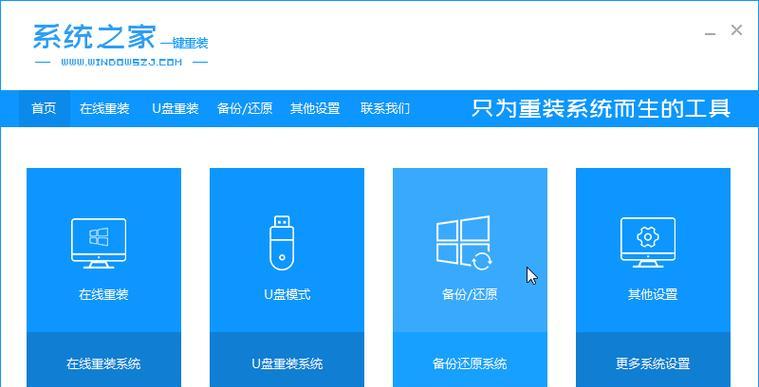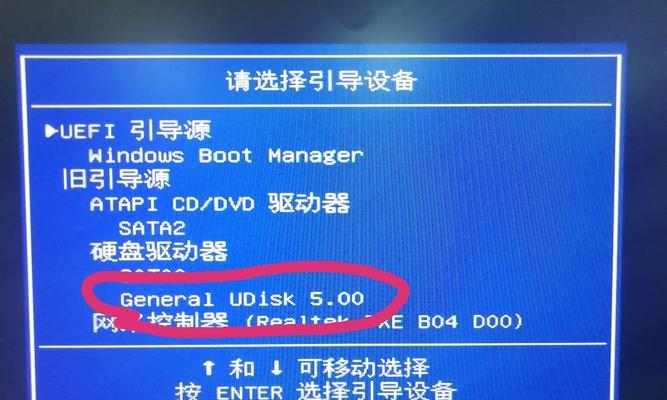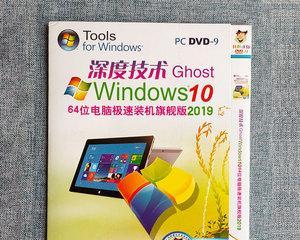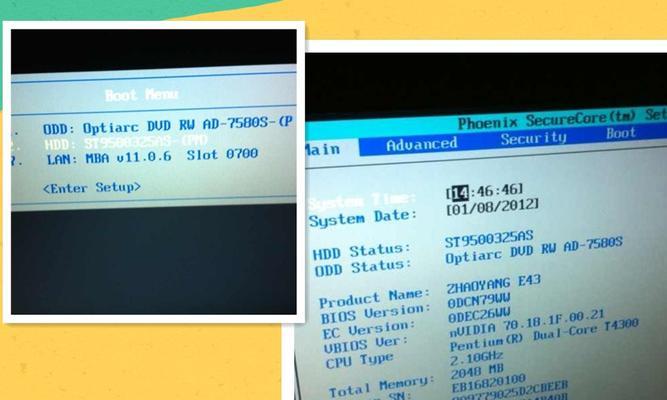惠普笔记本是目前市场上广泛使用的笔记本品牌之一,不论是性能还是使用体验都非常出色。然而,长期使用后系统可能会出现卡顿、闪屏等问题。这时候,刷机就是一个解决方法。本文将为大家详细介绍如何在惠普笔记本上刷机,让您的笔记本焕然一新。

备份重要数据
在刷机之前,首先需要备份重要的数据,以免在刷机过程中丢失。可以将重要文件存储到外部存储设备或云盘中,确保数据的安全。
下载合适的系统镜像
根据您的惠普笔记本型号和配置,选择合适的系统镜像下载。可以从惠普官网或其他可靠的软件下载网站获取最新的系统镜像文件。

制作启动盘
准备一个空白U盘或者DVD光盘,并使用专业的启动盘制作工具将系统镜像写入启动盘中。确保启动盘制作成功后,将其与惠普笔记本连接。
进入BIOS设置
重启惠普笔记本,并在开机过程中按下相应的按键(一般为F2、F10或Delete键)进入BIOS设置界面。在BIOS设置中,选择从外部设备启动,并将启动盘设置为第一启动选项。
进入系统安装界面
完成BIOS设置后,保存并退出。惠普笔记本会自动重启,并进入系统安装界面。根据提示,选择相应的语言和地区,然后点击“下一步”继续。

选择安装类型
在系统安装界面中,选择“自定义安装”(Advanced),然后点击“下一步”。这样可以进行更详细的系统安装配置,包括磁盘分区、格式化等。
选择安装位置
在自定义安装界面中,选择安装位置,即将操作系统安装到哪个磁盘上。可以选择已有的分区进行安装,或者新建分区来进行安装。
开始系统安装
确认安装位置后,点击“下一步”开始系统的安装过程。此时,系统会自动将文件复制到相应的磁盘上,并进行系统配置和安装。
等待系统安装
系统安装过程中需要一定的时间,请耐心等待。安装期间,系统可能会自动重启数次,这是正常现象,请不要操作笔记本。
设置个人信息
系统安装完成后,根据提示,设置个人信息,包括用户名、密码、网络连接等。这些设置可以根据个人需求进行选择,确保个人隐私和网络安全。
安装驱动程序
系统安装完成后,需要安装相应的驱动程序,以确保硬件设备的正常使用。可以从惠普官网或其他驱动程序下载网站获取最新的驱动程序并进行安装。
更新系统补丁
为了获得更好的使用体验和系统稳定性,安装驱动程序后,及时更新系统补丁是非常重要的。通过WindowsUpdate或者惠普官网下载并安装最新的系统补丁。
安装常用软件
安装系统补丁后,还可以根据个人需求安装一些常用软件,比如办公软件、浏览器、杀毒软件等。这样可以提高工作效率和保护系统安全。
优化系统设置
安装软件后,可以根据个人喜好进行系统设置的个性化调整,包括桌面背景、屏幕分辨率、电源管理等。这样可以让系统更符合个人习惯。
刷机完成,享受新系统
经过以上步骤,您的惠普笔记本已成功刷机,并拥有一个焕然一新的系统。现在,您可以尽情地享受新系统带来的流畅体验和提升的性能。
刷机是惠普笔记本维护和优化的一种重要手段,通过备份数据、制作启动盘、安装系统和驱动程序等步骤,可以让笔记本重获新生。希望本文对您的刷机操作有所帮助,让您的惠普笔记本始终保持最佳状态。
标签: #惠普笔记本